Ispis biljega/pozadine
Moguće je da stavke Biljeg (Stamp) ili Pozadina (Background) neće biti dostupne ako se koriste određeni upravljački programi za pisač ili radne okoline.
Funkcija Biljeg (Stamp) omogućuje ispis teksta biljega ili bitmape preko ili ispod podataka dokumenta. Omogućuje i ispis datuma, vremena i korisničkog imena. Funkcija Pozadina (Background) omogućuje ispis svijetle slike ispod podataka dokumenta.
Postupak ispisa biljega/pozadine:
Ispis biljega
Unaprijed su registrirani biljezi "POVJERLJIVO", "VAŽNO" i drugi koji se često koriste u tvrtkama.
Otvorite prozor za postavljanje upravljačkog programa za pisač
Kliknite Biljeg/pozadina... (Stamp/Background...) (Biljeg... (Stamp...)) na kartici Postava stranice (Page Setup)
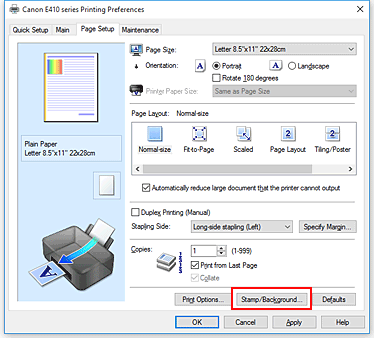
Otvara se dijaloški okvir Biljeg/pozadina (Stamp/Background) (Biljeg (Stamp)).
 Napomena
Napomena- U upravljačkom programu za pisač za XPS gumb Biljeg/pozadina... (Stamp/Background...) preimenovan je u Biljeg... (Stamp...) te se može koristiti samo funkcija za biljeg.
Odaberite biljeg
Označite potvrdni okvir Biljeg (Stamp) pa na popisu odaberite biljeg koji želite upotrijebiti.
Trenutačne se postavke prikazuju u pretpregledu postavki u lijevom dijelu kartice Postava stranice (Page Setup).Postavite pojedinosti biljega
Ako je potrebno, odredite sljedeće postavke pa kliknite U redu (OK).
- Gumb Definiraj biljeg... (Define Stamp...)
- Za promjenu teksta biljega, bitmape ili položaja kliknite taj gumb.
- Postavi biljeg preko teksta (Place stamp over text)
-
Za ispis biljega preko teksta dokumenta označite taj potvrdni okvir.
 Napomena
Napomena- Biljeg ima prednost jer se biljeg ispisuje preko podataka dokumenta u dijelovima gdje se biljeg i podaci dokumenta preklapaju. Ako taj potvrdni okvir nije označen, biljeg se ispisuje ispod podataka dokumenta i može biti skriven u dijelovima koji se preklapaju što ovisi o korištenom softverskom programu.
- Stavka Postavi biljeg preko teksta (Place stamp over text) ne može se koristiti ako se upotrebljava upravljački program za pisač za XPS.
Ako se koristi upravljački program za pisač za XPS, biljeg se ispisuje uobičajeno preko podataka dokumenta.
- Ispiši poluprozirni biljeg (Print semitransparent stamp)
-
Označite taj potvrdni okvir kako biste na dokument ispisali poluprozirni biljeg.
Ta je funkcija dostupna samo ako se koristi upravljački program za pisač za XPS. - Biljeg stavi samo na prvu stranicu (Stamp first page only)
- Za ispis biljega samo na prvu stranicu označite taj potvrdni okvir.
Dovršite postavljanje
Kliknite U redu (OK) na kartici Postava stranice (Page Setup).
Kada izvršite ispis, podaci se ispisuju s navedenim biljegom.
Ispis pozadine
Dvije bitmape unaprijed su registrirane kao uzorci.
Otvorite prozor za postavljanje upravljačkog programa za pisač
Kliknite Biljeg/pozadina... (Stamp/Background...) na kartici Postava stranice (Page Setup)
Otvara se dijaloški okvir Biljeg/pozadina (Stamp/Background).
Postavite pozadinu
Označite potvrdni okvir Pozadina (Background) pa na popisu odaberite pozadinu koju želite upotrijebiti.
Trenutačne se postavke prikazuju u pretpregledu postavki u lijevom dijelu kartice Postava stranice (Page Setup).Postavite pojedinosti pozadine
Ako je potrebno, zadajte sljedeće postavke pa kliknite U redu (OK).
- Gumb Odaberi pozadinu... (Select Background...)
- Ako želite upotrijebiti drugu pozadinu, promijeniti izgled ili gustoću pozadine, kliknite taj gumb.
- Pozadinu stavi samo na prvu stranicu (Background first page only)
- Za ispis pozadine samo na prvu stranicu označite taj potvrdni okvir.
Dovršite postavljanje
Kliknite U redu (OK) na kartici Postava stranice (Page Setup).
Kada izvršite ispis, podaci se ispisuju s navedenom pozadinom.
 Napomena
Napomena
- Biljeg i pozadina ne ispisuju se na praznim listovima umetnutim funkcijom ispisa knjižice Umetni praznu stranicu (Insert blank page).


